Jak čistit paměť na iPhone a iPad
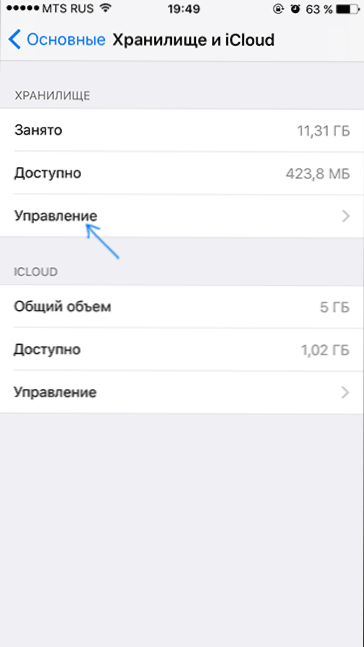
- 1364
- 2
- Mgr. Rainhard Jánský
Jeden z častých problémů majitelů iPhone a iPadu, zejména ve verzích od 16, 32 a 64 GB paměti - koncové místo v úložišti. Navíc, často i po odstranění zbytečných fotografií, videí a aplikací místa v úložišti, stále to nestačí.
V těchto pokynech - podrobně o způsobech vymazání paměti vašeho iPhone nebo iPadu: První manuální metody čištění jednotlivých prvků, které zaujímají největší místo v úložišti, pak jednu automatickou metodu „rychlého“ čištění paměti iPhone, stejně jako Další informace, které mohou v případě pomoci, pokud vaše zařízení není dostatek paměti pro uložení vašich dat (plus způsob, jak rychle čistit RAM na iPhone). Metody jsou vhodné pro iPhone 5s, 6 a 6s, 7 a nedávno zastoupené iPhone 8 a iPhone X.
Poznámka: App Store obsahuje významný počet aplikací „mostů“ pro automatické čištění paměti, včetně bezplatných, ale v tomto článku se nepovažují, protože autor subjektivně nepovažuje za bezpečné poskytovat takové aplikace všem datům jeho zařízení (a bez toho nebudou fungovat).
Čištění paměti ručně
Začněte tím, jak ručně vyčistit úložiště iPhone a iPad, a také provést některá nastavení, která mohou snížit tempo, se kterým je paměť „ucpaná“.
Postup bude obecně následující:
- Přejděte do nastavení - hlavní - úložiště a iCloud. (V iOS 11 v hlavním úložišti - iPhone nebo iPad).
- Klikněte na bod „Správa“ v části „Úložiště“ (v iOS 11 není smysl, můžete okamžitě přejít na odstavec 3, seznam aplikací bude v dolní části nastavení úložiště).
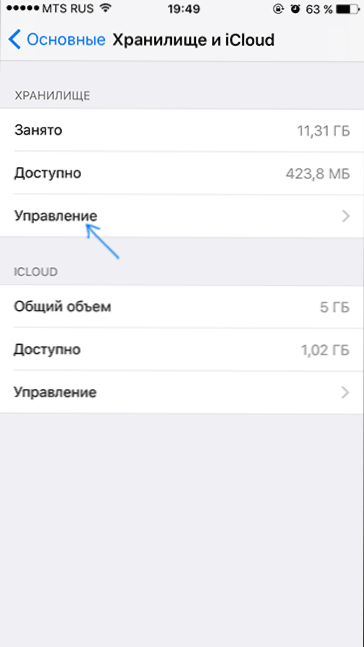
- Věnujte pozornost těmto aplikacím v seznamu, které zabírají nejvíce paměti vašeho iPhone nebo iPadu.
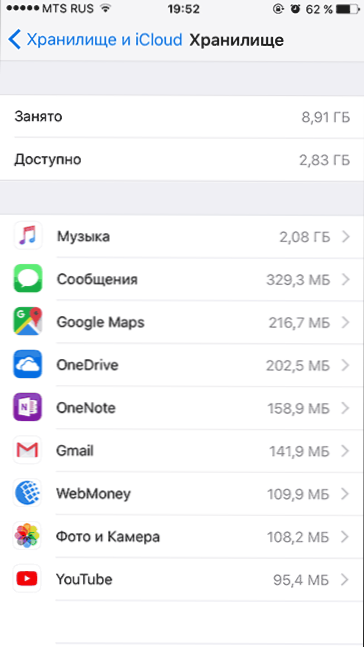
S vysokou pravděpodobností, v horní části seznamu, kromě hudby a fotografie bude existovat safari prohlížeče (pokud používáte), Google Chrome, zprávy a možná i další aplikace. A pro některé z nich máme příležitost vyčistit skladovací zařízení.
Také v iOS 11, při výběru kterékoli z aplikací, můžete vidět novou položku „Vyložte aplikaci“, která vám také umožňuje vyčistit paměť na zařízení. O tom, jak to funguje - dále v pokynech, v odpovídající části.
Poznámka: Nebudu psát o tom, jak odstranit písně z aplikace „Hudba“, to lze provést jednoduše v rozhraní samotné aplikace. Jen věnujte pozornost počtu prostoru obsazeného vaší hudbou a pokud něco neposlouchalo dlouho, neváhejte a smažte (pokud byla hudba zakoupena, pak jej můžete v každém okamžiku znovu načíst iPhone).
Safari
Mezipaměť a weby v prohlížeči Safari mohou obsadit poměrně velké množství prostoru v úložišti na vašem zařízení iOS. Naštěstí pro tento prohlížeč je možné tyto údaje vyčistit:
- Na vašem iPhone nebo iPadu přejděte do nastavení a najděte Safari ve spodní části seznamu Nastavení.
- V nastavení Safari klikněte na „Vyčistit data a data o historii a dat“ (po čištění na některých webech může být nutné znovu -Input).
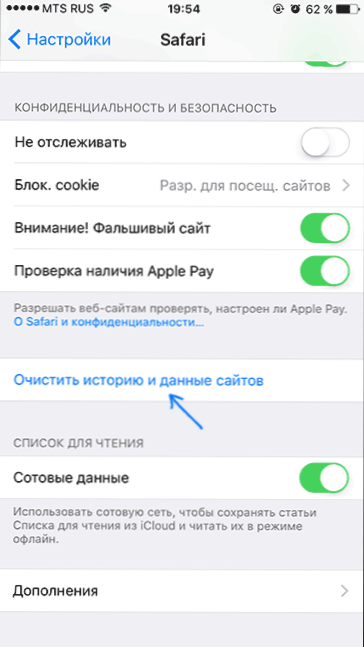
Zprávy
Pokud často vyměňujete zprávy, zejména videa a obrázky v iMessage, pak postupem času může podíl místa obsazeného v paměti zařízení neslušně růst.
Jedním z řešení je přejít do „Zprávy“ kliknutí “a odstranit staré nepotřebné dialogy nebo otevřít konkrétní dialogy, stisknout a přidržet jakoukoli zprávu, vybrat„ Více “v nabídce, poté vybrat zbytečné zprávy pomocí fotografií a videí a smazat je a smazat je a smazat je a smazat je.
Další, méně často používané, umožňuje automatizovat čištění paměti obsazené zprávami: Ve výchozím nastavení jsou uloženy na zařízení na neurčito, ale nastavení vám umožňuje zajistit, aby se po určité době automaticky odebraly zprávy:
- Přejděte na nastavení - zprávy.
- V části „Historie zpráv“ klikněte na bod „Zanechat zprávy“.
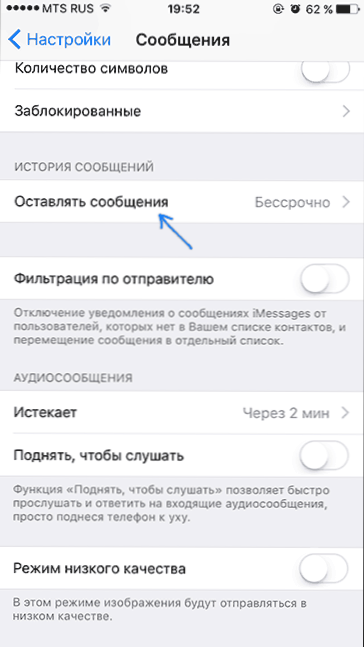
- Uveďte čas, během kterého je nutné ukládat zprávy.
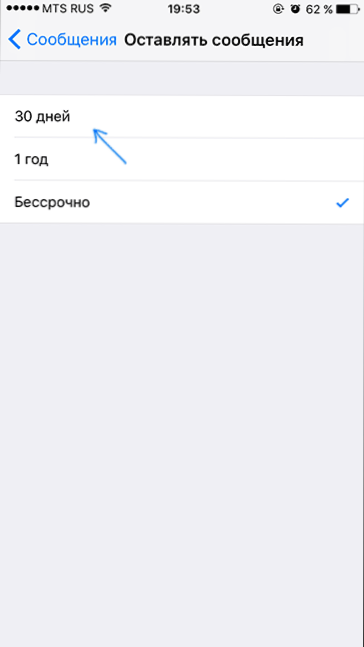
Také, pokud je to žádoucí, na hlavní stránce zpráv dole můžete zapnout režim nízké kvality tak, aby odeslané zprávy zabíraly méně prostoru.
Fotografie a fotoaparát
Fotografie a videa natočené na iPhone jsou jedním z těch prvků, které zabírají maximum paměťového prostoru. Většina uživatelů a tak čas od času odstraní zbytečné fotografie a videa, ale ne každý ví, že s jednoduchou vzdáleností v aplikačním rozhraní „fotografie“ nejsou okamžitě odstraněny, ale jsou umístěny do koše, nebo spíše , v albu „Nedávno odstraněno“, kde zase odejdou do důchodu za měsíc.
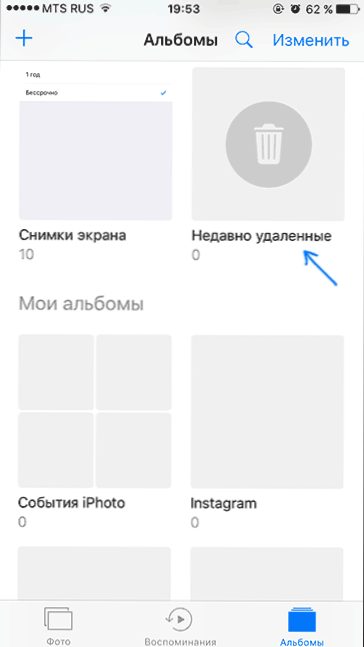
Můžete přejít na fotografii - alba - nedávno smazaná, klikněte na „Vybrat“ a poté buď označit tyto fotografie a videa, která je třeba úplně odstranit, nebo kliknout na „Odstranit vše“ a vyčistit košík.
Kromě toho má iPhone schopnost automaticky nahrávat fotografie a videa v iCloud, zatímco na zařízení nezůstanou: přejděte na Nastavení - Foto a fotoaparát - zapněte položku „MediaTek iCloud“. Po nějaké době budou fotografie a videa nahrány do cloudu (bohužel je k dispozici pouze 5 GB v ICludu, další místo by mělo být zakoupeno).
Existují další způsoby (nepočítají je do počítače, co lze udělat jednoduše připojením telefonu na USB a umožněním přístupu k fotografiím nebo nákupem speciální flash jednotky pro iPhone) Nenechávejte na iPhone fotografie a videa, asi Což na konci článku (protože to znamená použití fondů třetí strany).
Google Chrome, Instagram, YouTube a další aplikace
IPhone a iPad také „rostou“ uvedené v nadpise a mnoho dalších aplikací včas, udržování jejich mezipaměti a dat v úložišti. Současně v nich chybí vybudované nástroje pro čištění vzpomínek.
Jeden ze způsobů, jak vyčistit paměť spotřebovanou těmito aplikacemi, i když to není příliš pohodlné -jednoduché vymazání a reinstalaci re (ale musíte aplikaci znovu zapojit, takže si musíte zapamatovat přihlášení a heslo). Druhá metoda je automatická, bude popsána později.
Nová možnost pro nevyužité aplikace v iOS 11 (aplikace Offload)
Nová možnost se objevila v iOS 11, která vám umožní automaticky odstranit nevyužité aplikace na iPhone nebo iPad, aby se ušetřil prostor na zařízení, které lze zahrnout do nastavení - hlavní - úložiště.
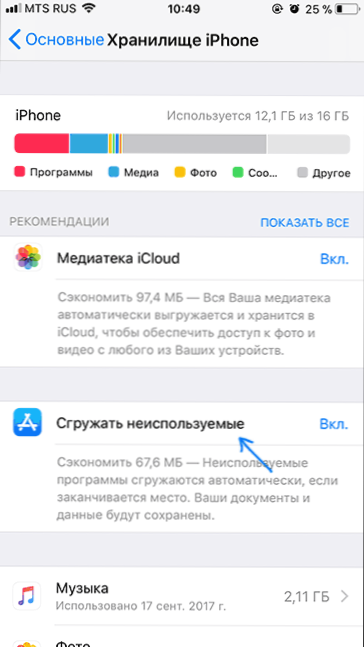
Nebo v nastavení - iTunes Store a App Store.
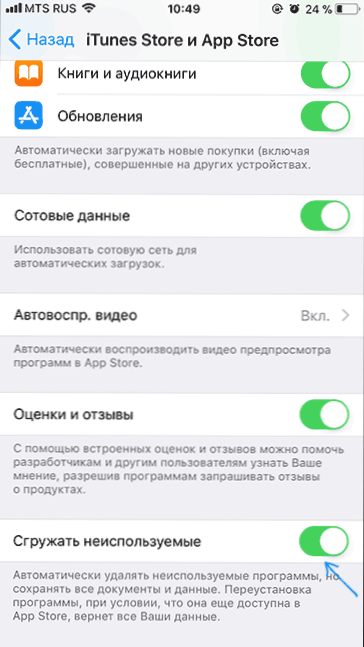
Současně budou nevyužité aplikace automaticky odstraněny, čímž se uvolní místo v úložišti, ale na zařízení zůstávají aplikace, uložená data a dokumenty. Při příštím spuštění aplikace bude automaticky načtena z App Store a bude pokračovat v práci jako dříve.
Jak rychle vyčistit paměť na iPhone nebo iPad
Existuje „tajný“ způsob, jak rychle vyčistit paměť iPhone nebo iPad automaticky, ve kterém jsou zbytečná data okamžitě odstraněna všechny aplikace bez odstranění samotných aplikací, což často uvolňuje několik gigabajtů na zařízení najednou.
- Přejděte do obchodu iTunes a najděte nějaký druh filmu, v ideálním případě - ten, který je nejdelší a vezme maximální prostor (údaje o tom, kolik filmu lze sledovat v jeho kartě v sekci „Informace“). Důležitá podmínka: Velikost filmu by měla být větší než paměť, kterou může být teoreticky vydána na vašem iPhone bez odstranění aplikací a vašich osobních fotografií, hudby a dalších dat, ale pouze odstraněním mezipaměti aplikace aplikace.
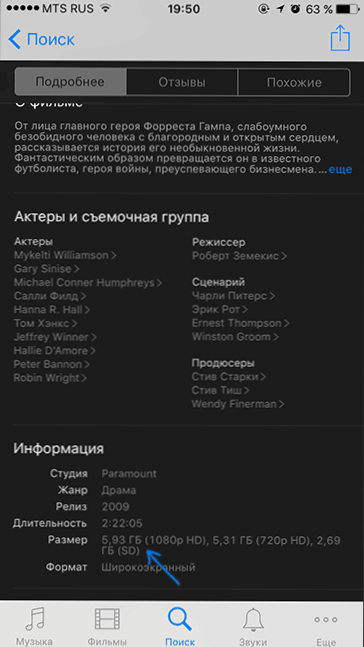
- Stiskněte tlačítko „pravé“. Pozornost: Pokud je splněna podmínka uvedená v prvním odstavci, nepřinese od vás platbu. Pokud není provedeno, může dojít k platbě.
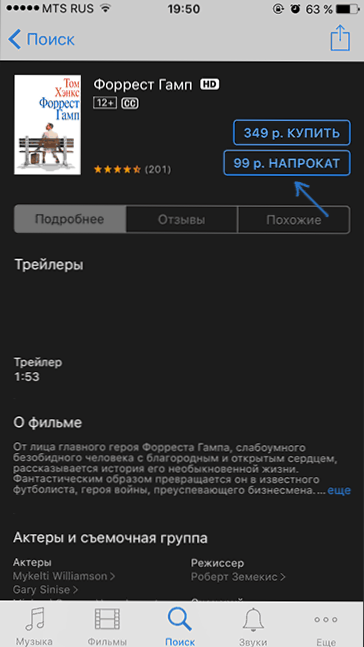
- Po nějakou dobu bude telefon nebo tablet „myslet“, nebo spíše očistit všechny nedůležité, které lze vyčistit v paměti. Pokud nakonec není možné uvolnit dostatek prostoru pro film (na čem se počítáme), bude akce „pronájem“ zrušena a bude existovat zpráva, že „není možné stáhnout. Pro načítání není dostatek paměti. Úložiště lze ovládat v nastavení “.
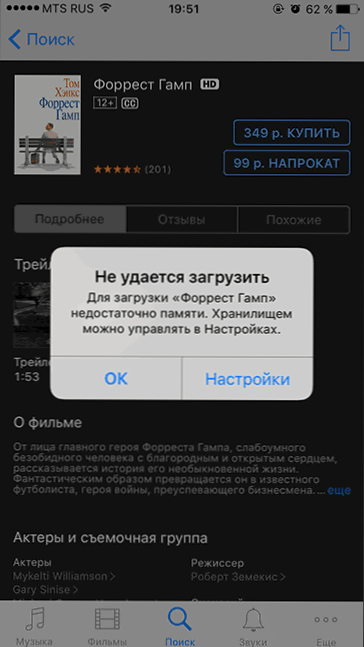
- Kliknutím na „Nastavení“ můžete vidět, kolik více volného prostoru v úložišti se po popsané metodě stalo: Několik gigabajtů je obvykle uvolněno (za předpokladu, že jste nedávno nepoužili stejnou metodu nebo jste telefon nevyhodili).
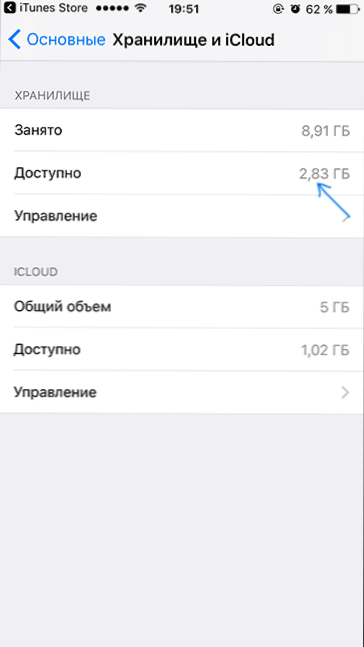
dodatečné informace
Nejčastěji je hlavní podíl místa na iPhone zabírán natočenými fotografiemi a videi a jak je uvedeno výše, v cloudu IClud je k dispozici pouze 5 GB místa (a ne každý chce zaplatit za cloudové sklady).
Ne každý však ví, že aplikace třetích stran, zejména fotografie Google a OneDrive, mohou také automaticky nahrávat fotografie a videa z iPhone do cloudu. Zároveň na fotografii Google není počet nahraných fotografií a videí omezen (i když jsou mírně komprimované), a pokud máte předplatné Microsoft Office, znamená to, že máte více než 1 TB (1000 GB) pro data pro data, ukládání dat, co je dost na dlouhou dobu. Po vyložení můžete smazat fotografie a videa ze zařízení, aniž by se obával jejich ztráty.
A ještě jeden malý trik, který vám umožní vyčistit úložiště, ale Ram (RAM) na iPhone (bez triků, můžete to udělat restartováním zařízení): stiskněte a podržte tlačítko napájení, dokud je posuvník „otočte“,, Poté klikněte a podržte tlačítko „Home“, dokud se nevrátíte na hlavní obrazovku - RAM bude vyčištěna (i když nevím, jak to samé lze provést na nově sdělené iPhone X bez tlačítka Home).
- « Jak vytvořit soubor netopýra v systému Windows
- 3 způsoby nahrávání videa z obrazovky iPhone a iPad »

